第 30 章 管理磁带机(任务)
本章介绍如何在 SolarisTM 操作系统 (Solaris OS) 中管理磁带机。
以下是本章中逐步说明的列表。
以下是本章中概述信息的列表。
选择要使用的介质
通常使用以下磁带介质来备份 Solaris 系统:
-
1/2 英寸盘式磁带
-
1/4 英寸流盒式磁带
-
8 毫米盒式磁带
-
4 毫米盒式磁带 (DAT)
可以使用软盘来执行备份,但这样做非常耗时并且很麻烦。
选择哪一种介质取决于支持该介质的设备以及用于存储文件的介质(通常为磁带)是否可用。尽管必须从本地系统进行备份,但可以将文件写入远程设备。
下表显示了用于备份文件系统的典型磁带设备。每个设备的存储容量取决于驱动器的类型和写入磁带中的数据。
表 30–1 介质存储容量|
备份介质 |
存储容量 |
|---|---|
|
1/2 英寸盘式磁带 |
140 MB (6250 bpi) |
|
2.5 GB 1/4 英寸盒式 (QIC) 磁带 |
2.5 GB |
|
DDS3 4 毫米盒式磁带 (DAT) |
12–24 GB |
|
14 GB 8 毫米盒式磁带 |
14 GB |
|
DLT 7000 1/2 英寸盒式磁带 |
35–70 GB |
备份设备名称
通过提供逻辑设备名称,可以指定用于备份的磁带或软盘。此名称指向包含“原始”设备文件的子目录,并且名称中包括磁带机的逻辑单元号。磁带机命名约定使用逻辑设备名称而不是物理设备名称。下表显示了此命名约定。
表 30–2 备份设备的基本设备名称|
设备类型 |
名称 |
|---|---|
|
磁带 |
/dev/rmt/n |
|
软盘 |
/vol/dev/rdiskette0/unlabeled |
通常,可以按照下图所示指定磁带设备。
图 30–1 磁带机设备名称
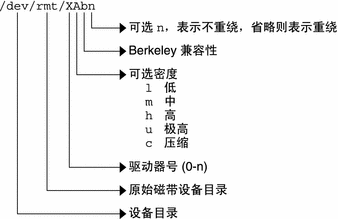
如果不指定密度,则磁带机通常会按照其“首选”密度进行写入。首选密度通常表示磁带机支持的最高密度。大多数 SCSI 磁带机可以自动检测磁带的密度或格式,并相应地进行读取。要确定磁带机支持的不同密度,请查看 /dev/rmt 子目录。该子目录中包含支持每种磁带的不同输出密度的磁带设备文件集。
另外,一个 SCSI 控制器最多可有七个 SCSI 磁带机。
指定磁带机的反绕选项
通常,可以按照逻辑单元号(范围从 0 到 n)指定磁带机。下表介绍了如何使用反绕选项或不反绕选项来指定磁带设备名称。
表 30–3 指定磁带机反绕或不反绕|
磁带机和反绕值 |
使用此选项 |
|---|---|
|
第一个磁带机,反绕 |
/dev/rmt/0 |
|
第一个磁带机,不反绕 |
/dev/rmt/0n |
|
第二个磁带机,反绕 |
/dev/rmt/1 |
|
第二个磁带机,不反绕 |
/dev/rmt/1n |
指定磁带机的不同密度
缺省情况下,磁带机按照“首选”密度写入,该密度通常为磁带机支持的最高密度。如果不指定磁带设备,则命令会按照设备支持的缺省密度写入磁带机编号 0。
要将磁带传输到其磁带机仅支持特定密度的系统,请指定按照所需密度写入的设备名称。下表介绍了如何指定磁带机的不同密度。
表 30–4 指定磁带机的不同密度|
磁带机、密度和反绕值 |
使用此选项 |
|---|---|
|
第一个磁带机,低密度,反绕 |
/dev/rmt/0l |
|
第一个磁带机,低密度,不反绕 |
/dev/rmt/0ln |
|
第二个磁带机,中密度,反绕 |
/dev/rmt/1m |
|
第二个磁带机,中密度,不反绕 |
/dev/rmt/1mn |
其他密度值显示在备份设备名称中。
显示磁带机状态
可以使用 mt 命令的 status 选项来获取有关磁带机的状态信息。mt 命令可报告有关 /kernel/drv/st.conf 文件中介绍的所有磁带机的信息。
 如何显示磁带机状态
如何显示磁带机状态
示例 30–1 显示磁带机状态
以下示例显示了 QIC-150 磁带机 (/dev/rmt/0) 的状态:
$ mt -f /dev/rmt/0 status Archive QIC-150 tape drive: sense key(0x0)= No Additional Sense residual= 0 retries= 0 file no= 0 block no= 0 |
以下示例显示了 Exabyte 磁带机 (/dev/rmt/1) 的状态:
$ mt -f /dev/rmt/1 status Exabyte EXB-8200 8mm tape drive: sense key(0x0)= NO Additional Sense residual= 0 retries= 0 file no= 0 block no= 0 |
以下示例说明了快速轮询系统并查找其所有磁带机的方法:
$ for drive in 0 1 2 3 4 5 6 7 > do > mt -f /dev/rmt/$drive status > done Archive QIC-150 tape drive: sense key(0x0)= No Additional Sense residual= 0 retries= 0 file no= 0 block no= 0 /dev/rmt/1: No such file or directory /dev/rmt/2: No such file or directory /dev/rmt/3: No such file or directory /dev/rmt/4: No such file or directory /dev/rmt/5: No such file or directory /dev/rmt/6: No such file or directory /dev/rmt/7: No such file or directory $ |
处理盒式磁带
如果读取磁带时出现错误,则可以重新张紧磁带、清洁磁带机,然后重试。
重新张紧盒式磁带
例如:
$ mt -f /dev/rmt/1 retension $ |
注 –
请勿重新张紧非 QIC 磁带机。
反绕盒式磁带
要反绕盒式磁带,请使用 mt 命令。
例如:
$ mt -f /dev/rmt/1 rewind $ |
磁带机维护和介质处理指南
不能读取的备份磁带是无用的。因此,请定期清洁和检查磁带机,以确保其正确操作。有关清洁磁带机的过程说明,请参见硬件手册。通过执行以下操作之一,可以检查磁带硬件:
-
将某些文件复制到磁带,读回这些文件,然后将原始文件与复制的文件进行比较。
-
使用 ufsdump 命令的 -v 选项借助源文件系统检验介质内容。必须取消挂载文件系统或使其完全处于空闲状态,-v 选项才能有效。
请注意,硬件可能会出现系统未报告的故障。
请始终在备份后对磁带进行标记。如果使用的备份策略与第 24 章,备份和恢复文件系统(概述)中建议的策略类似,则应该在标签上标明“磁带 A”、“磁带 B”,依此类推。此标签绝不能更改。每次执行备份时,请创建另一个包含以下信息的磁带标签:
-
备份日期
-
备份的计算机和文件系统的名称
-
备份级别
-
磁带编号(1 至 n 中的任意一个数字,前提是备份跨多个卷)
-
特定于站点的任何信息
请将磁带存储在远离磁性设备的无尘安全位置。有些地方会将归档的磁带存储在偏僻位置的防火柜中。
应该创建一个日志并对其进行维护,该日志用于跟踪存储每个作业(备份)的介质(磁带卷)和每个备份文件的位置。
- © 2010, Oracle Corporation and/or its affiliates
